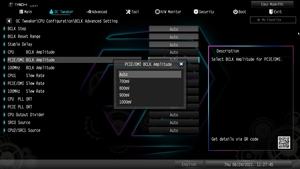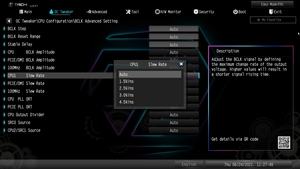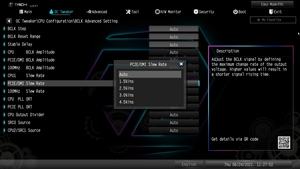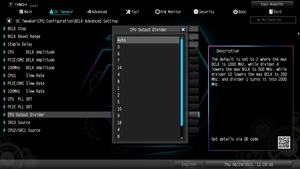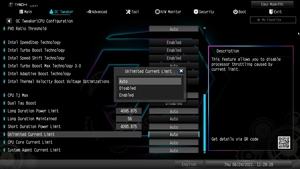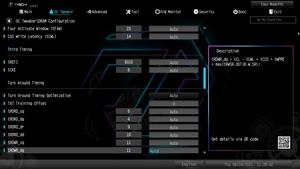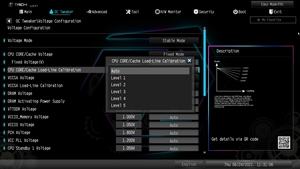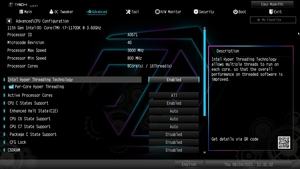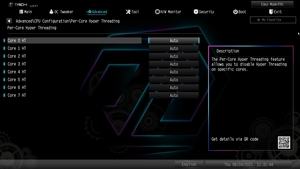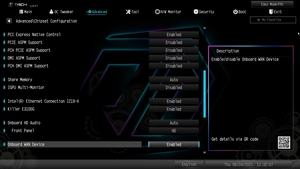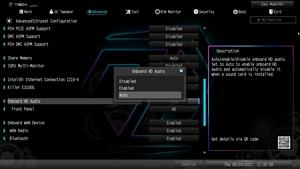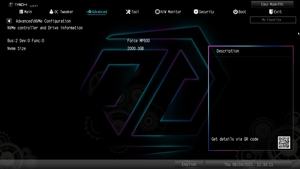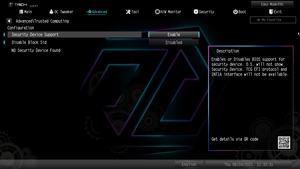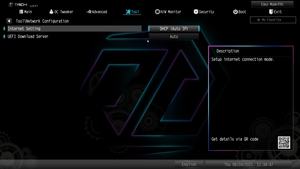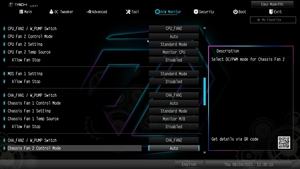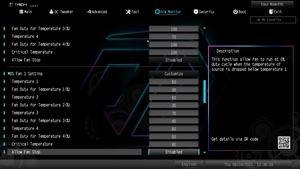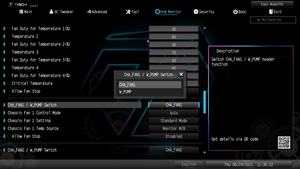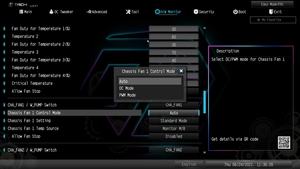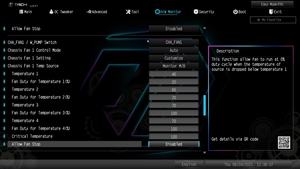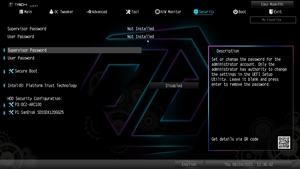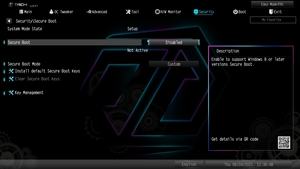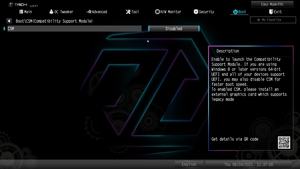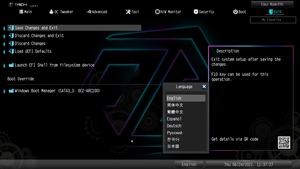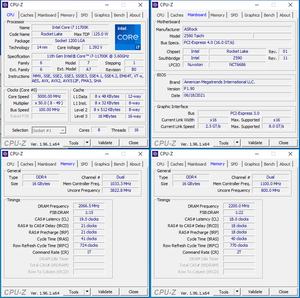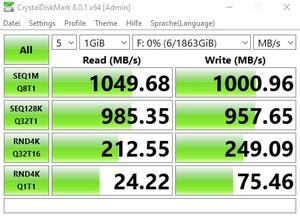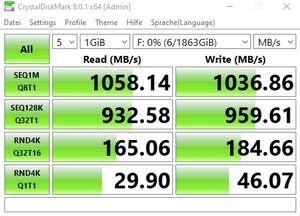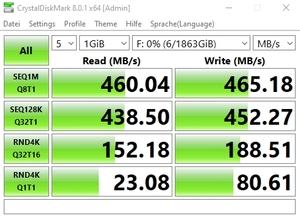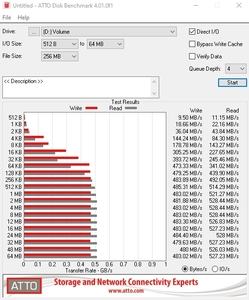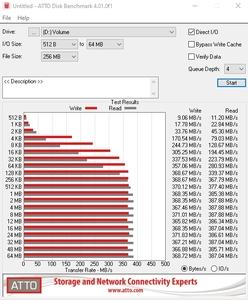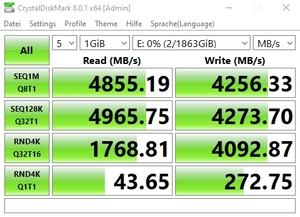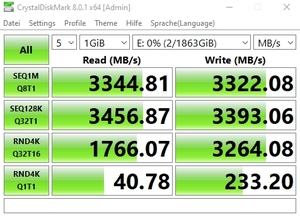Страница 3: BIOS, разгон, анализ вентилятора VRM и тепловизора
BIOS
ASRock поступила к нам с довольно старой версией BIOS, после которой вышло уже несколько свежих. Мы обновились с версии P1.60 на P1.90 используя Instant Flash. С новыми версиями BIOS ASRock внесла следующие улучшения.
- Optimized CPU performance (P1.40)
- Update XHCI settings (P1.40)
- Optimized CPU performance (P1.50)
- Add "Intel Adaptive Boost Technology" option under UEFI (P1.60)
- Update Intel Microcode and ME (P1.60)
- Update GOP (P1.60)
- Improve memory compatibility (P1.60)
- Optimized "Adaptive Boost Technology" settings (P1.80)
- Optimized BIOS "Primary Video Adaptor" option when M.2 SSD is installed (P1.80)
- Improve memory XMP profile compatibility (P1.90)
Тайваньский производитель предлагает обзорную страницу (EZ Mode), на которой можно посмотреть все основные параметры. В левом верхнем углу приведена модель материнской платы и версия BIOS, чуть ниже -установленный процессор с базовой частотой, емкость памяти. Ниже указаны слоты DIMM с установленными моделями, можно активировать профиль XMP при необходимости. Пункт Storage Configuration дает обзор подключенных накопителей.
Но на странице EZ Mode есть и другая полезная информация, в том числе температуры материнской платы и CPU, скорости вентиляторов. Можно сразу же изменить порядок загрузки, не заглядывая в соответствующее меню Advanced. Наконец, Можно напрямую запустить утилиты, такие как Instant Flash и Internet Flash, FAN-Tastic Tuning.
В режиме Advanced ничего не изменилось. Опция "My Favorite" позволяет пользователю добавить часто используемые функции UEFI в отдельное меню "My Favorite". В отличие от ASUS, ASRock не стала создавать отдельную вкладку, ограничившись пунктом меню на странице "Main". Также отличается и порядок добавления функции. Сначала необходимо выбрать функцию, которую вы хотите добавить в список. В правом верхнем углу под пунктом "Exit" имеется кнопка "My Favorite". Рядом появится звездочка, по которой следует кликнуть.
Остальная структура меню прежняя. Пользователь может указать вкладки, которые будут выводиться при вызове интерфейса UEFI. Все функции разгона вынесены на вкладку "OC Tweaker". Но вместо всех функций на одной странице, они разделены по трём пунктам меню: CPU Configuration, DRAM Configuration и Voltage Configuration. Все настройки разгона можно сохранять в доступные пять профилей. Их можно сохранять на USB-брелок и импортировать обратно в UEFI. На странице "Advanced" можно управлять настройками, связанными с интегрированными компонентами. Также предлагаются хорошо знакомые инструменты: System Browser, Online Management Guard, UEFI Tech Service, Easy RAID Installer и Easy Driver Installer. UEFI можно опционально обновлять до свежей версии через Instant Flash или Internet Flash. Можно сохранять до трех профилей настроек, поддерживается импорт и экспорт.
С помощью функции аппаратного мониторинга можно смотреть температуры CPU и материнской платы, напряжения и скорости вентиляторов, а также управлять последними. На вкладке "Security" вы можете защитить доступ в UEFI паролем. Настройки загрузки располагаются в отдельной вкладке "Boot". Вы можете выставить приоритеты загрузки и другие настройки. Наконец, есть пункт "Exit", который понятен по названию.
По поводу UEFI замечаний нет. ASRock хорошо продумала навигацию по меню с помощью мыши и/или клавиатуры. Все настройки выполняются корректно, нареканий по этому поводу у нас не возникло. Стабильность материнской платы тоже великолепная.
Разгон
На материнской плате ASRock Z590 Taichi установлена довольно мощная система питания CPU с 12 ISL99390 MOSFET на 90 A каждый и двумя ISL99360 на 60 А. За VCore отвечают 12 фаз, в BIOS присутствуют многочисленные настройки разгона.
ASRock для Z590 Taichi позволяет менять базовую частоту с 90,0000 МГц до 1.000,0000 МГц с шагом 0,0500 МГц. Напряжение CPU можно выставлять в режимах Override и Offset. В режиме Override можно выставить фиксированное напряжение от 0,800 В до 1,600 В с шагом 0,005 В. В режиме смещения напряжение выставляется от -100 мВ до +300 мВ. В режиме OC некоторые напряжения можно выставить выше, мы привели максимальные значения в таблице в скобках.
Делители RAM позволяют выставить от DDR4-800 до DDR4-8400, хотя столь высокая частота вряд ли достижима на практике.
| Обзор функций разгона ASRock Z590 Taichi | |
|---|---|
| Базовая частота | От 90,0000 МГц до 1.000,0000 МГц с шагом 0,0500 МГц |
| Напряжение CPU | От 0,800 В до 1,600 В (2,200 В) с шагом 0,005 В (режим Override) От -100 мВ до +300 мВ (+500 мВ) с шагом 5 мВ (режим Offset) |
| Напряжение DRAM | От 1,002 В до 1,704 В (2,298 В) с шагом 0,006 В (режим Fixed) |
| Напряжение CPU SA | От 0,950 В до 1,600 В (1,800 В) с шагом 0,005 В (режим Fixed) |
| Напряжение CPU IO CPU IO MEM |
От 0,950 В до 1,600 В (1,850 В) с шагом 0,010 В (режим Fixed) От 0,900 В до 1,650 В (1,850 В) с шагом 0,010 В (режим Fixed) |
| Напряжение CPU PLL | От 1,100 В до 1,700 В (3,000 В) с шагом 0,020 В (режим Fixed) |
| Напряжение PCH Core | - Н/Д - |
| Частота PCIe | - Н/Д - |
| Прочие напряжения | VTTDDR, CPU Standby 1-3, DRAM Activating Power Supply, CPU Internal PLL, GT PLL, Ring PLL, SA PLL, MC PLL |
| Опции памяти | |
| Тактовая частота | Зависит от CPU |
| Command Rate | Изменяется |
| Задержки | 41 параметр |
| XMP | Поддерживается |
| Прочие функции | |
| Прочие функции | UEFI BIOS Настройки сохраняются в профили Режимы энергосбережения: стандартные режимы энергосбережения C1E, CSTATE (C6/C7), EIST Turbo-режимы (All Cores, By number of active cores), расширенное управление вентилятором CPU и шестью опциональными, LLC Level Auto (1-2), 3-5 |
Хорошая новость в том, что мы смогли получить 5 ГГц для нашего Core i7-11700K. Плохая новость - на ASRock Z590 Taichi пришлось для этого выставить довольно высокое напряжение. А именно 1,385 В в BIOS для стабильной работы на 5 ГГц.
Профиль XMP в DIMM сработал без проблем. Но в режиме Gear 2, конечно. В ручном режиме мы смогли выставить частоту до DDR4-4400 с таймингами CL18-18-18-40. Для сравнения, максимальная частота памяти в режиме Gear 1 составила 3.200 МГц, что весьма скромно. Но здесь можно ожидать дальнейшей оптимизации BIOS со стороны ASRock.
Анализ вентилятора VRM
ASRock оснастила Z590 Taichi дополнительным 35-мм осевым вентилятором для поддержки охлаждения VRM. С настройками BIOS по умолчанию вентилятор постоянно вращался на 2.700 об/мин, при этом уровень шума оставался очень низким.
С полной нагрузкой AVX, которую мы выдерживали на протяжении нескольких минут с одновременной съемкой тепловизором, вентилятор разогнался до 3.500 об/мин. Легкий гул был заметен, только если поднести ухо вплотную к вентилятору.
К счастью, ASRock предусмотрела управление маленьким вентилятором в BIOS. Кроме стандартного режима можно выбрать варианты Silent, Performance и Full-Speed. При выборе режима Silent вентилятор не раскручивался при обычной нагрузке, поэтому и не шумел. В случае добавления нагрузки вентилятор раскручивался примерно до 2.800 об/мин через несколько минут. Но отчетливо слышимым вентилятор можно назвать лишь при скорости от 4.000 об/мин. В режиме Full-Speed он работает до 8.100 об/мин, при этом шумит почти как пылесос.
Анализ VRM с помощью тепловизора
Чтобы лучше оценить нагрев области VRM, мы использовали тепловизор Flir One Pro (Android USB-C), возможностей которого для наших сценариев более чем достаточно. Он может фиксировать температуры от -20°C до +400°C с точностью ±3°C или ±5%, в зависимости от температуры окружающей среды. Разрешение сенсора составляет 160 x 120 пикселей, но создаваемое изображение имеет разрешение 1.440 x 1.080 пикселей.
Процессор мы полностью нагружали с помощью Prime95 с AVX, в BIOS были выставлены настройки по умолчанию. Мы получали изображение тепловизора через пять минут работы
В целом, температуры VRM оказались довольно низкими. Мы получили уровень до 64,5 °C в нижней части и до 52,1 °C слева. Так что запас для разгона имеется.